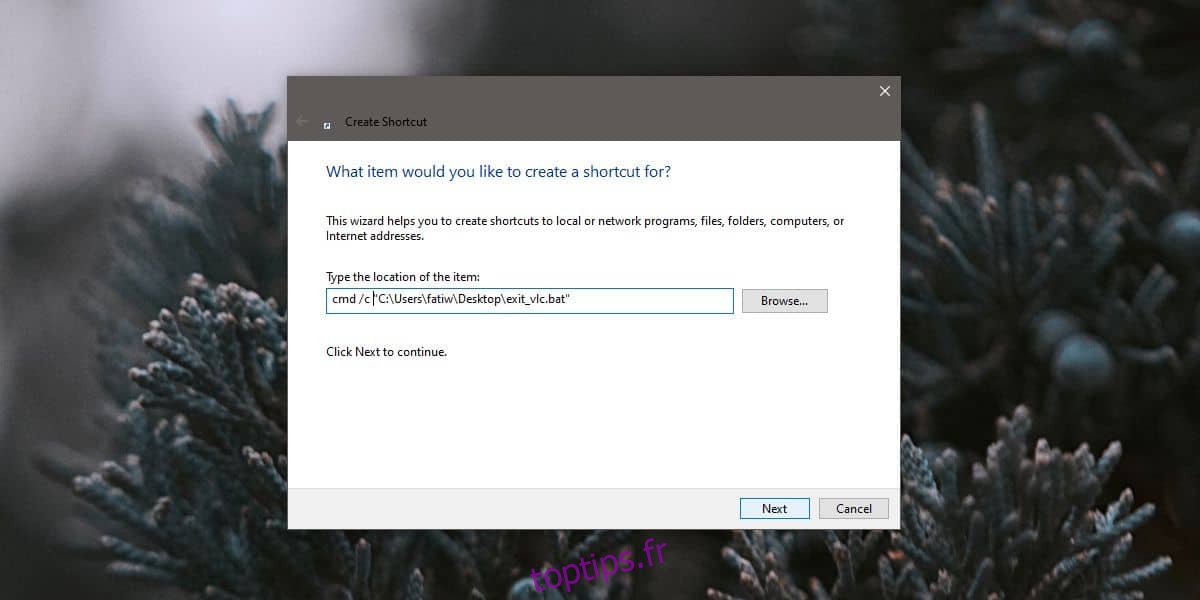Les scripts peuvent simplifier beaucoup de choses si vous savez les écrire. Même si vous ne le faites pas, vous pouvez trouver des scripts en ligne, investir un peu de temps et les modifier en fonction de vos besoins. L’exécution du script est également facile; c’est un fichier simple qui peut être exécuté lorsque vous double-cliquez dessus. Vous pouvez automatiser leur exécution avec une tâche planifiée, mais si vous souhaitez les exécuter à partir de la barre des tâches en un seul clic ou à partir du menu Démarrer, vous devrez utiliser une petite solution de contournement.
Exécutez le script de commandes à partir de la barre des tâches et du menu Démarrer
Assurez-vous que vous disposez déjà du script batch et qu’il fonctionne. Exécutez-le une fois pour vérifier qu’il fait ce qu’il est censé faire. Vous avez ensuite besoin du chemin complet du script. Ouvrez l’Explorateur de fichiers et accédez au script, sélectionnez-le et cliquez sur «Copier le chemin» sur le ruban.
Accédez à votre bureau et cliquez avec le bouton droit sur une zone vide. Dans le menu contextuel, sélectionnez Nouveau> Raccourci. Dans le champ de localisation, saisissez ce qui suit.
cmd /c "complete-path-to-script"
Exemple
cmd /c "C:UsersfatiwDesktopexit_vlc.bat"
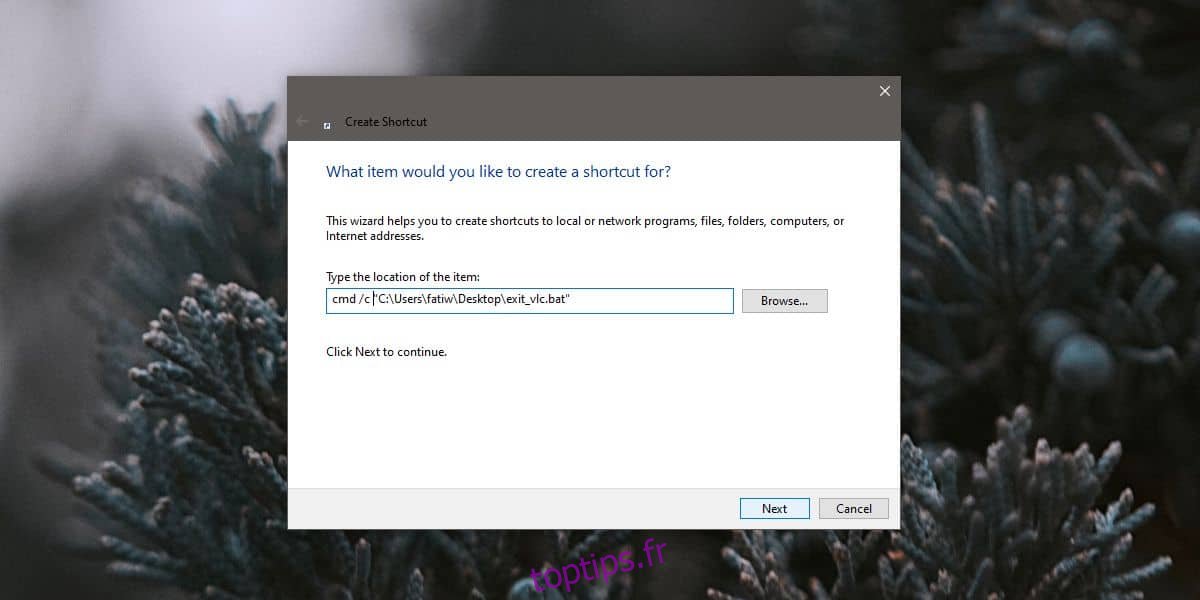
Cliquez sur Suivant et modifiez le nom du raccourci. C’est tout ce que vous devez faire, mais le raccourci aura l’icône d’invite de commande et cela peut être déroutant, surtout si vous finissez par en épingler beaucoup dans la barre des tâches ou dans le menu Démarrer.
Pour modifier l’icône, cliquez avec le bouton droit sur le raccourci que vous venez de créer et sélectionnez Propriétés dans le menu contextuel. Cliquez sur l’icône Modifier dans l’onglet Raccourci et sélectionnez une icône de votre choix. Si vous avez une image PNG que vous aimez, vous pouvez la transformer en icône pour Windows 10.
C’est tout ce que vous devez faire. Cliquez avec le bouton droit sur le raccourci et sélectionnez l’option Épingler au début et / ou Épingler à la barre des tâches. Le raccourci sera épinglé au menu Démarrer ou à la barre des tâches, selon ce que vous sélectionnez.
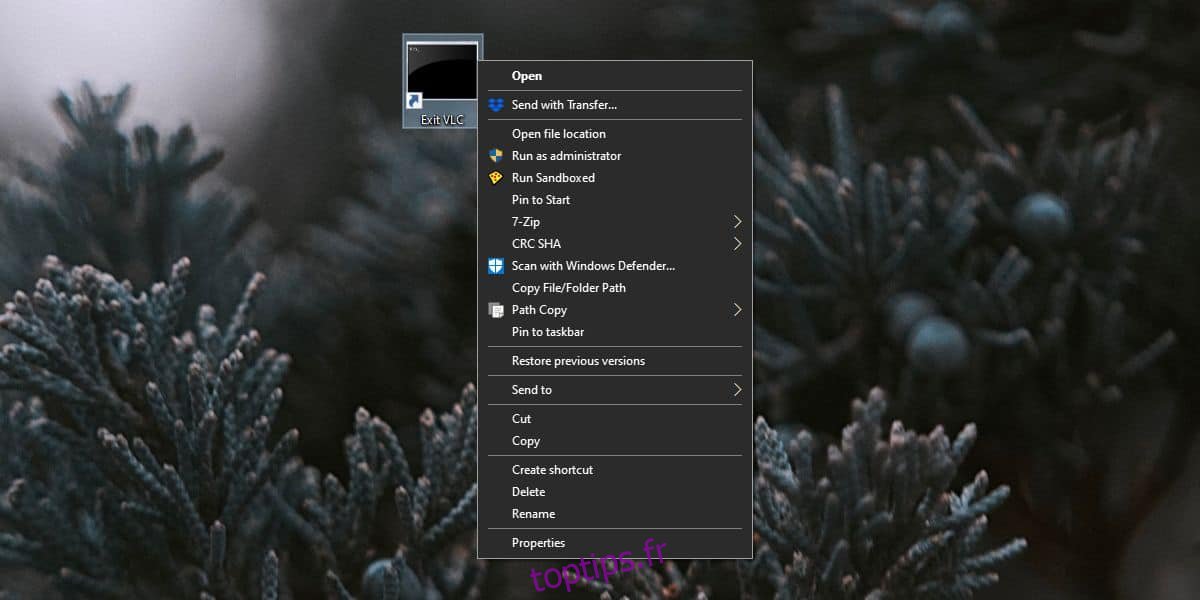
Une fois que vous avez épinglé le raccourci vers le menu Démarrer et la barre des tâches ou les deux, vous pouvez le supprimer. Cependant, ne supprimez pas le script et ne le déplacez pas ailleurs, sinon la vignette / le lien vers celui-ci sera rompu.
C’est une bonne idée de commencer par placer le script à un endroit où vous savez que vous ne le déplacerez pas. Il n’est pas obligatoire d’avoir le script sur votre bureau. Le raccourci n’est nécessaire que temporairement pour pouvoir être utilisé pour épingler le script. Vous pouvez détacher le script plus tard, mais si vous avez déjà supprimé le raccourci, vous ne pourrez pas le réépingler à moins que vous ne créiez à nouveau le raccourci.